
کاربر گرامی ، به منظور استفاده بهینه و کامل از خدمات بخش سامانه وبلاگ سایت تبیان به راهنمایی های زیر توجه نمایید. وبلاگ یک صفحه ی وب است که مطالب آن به صورت پشت سرهم چیده شده است. در ابتدا باید یک Browser مانند اینترنت اکسپلورر ، اپرا و یا... را باز کنید و در محل مشخص شده آدرس www.tebyan.net را وارد نمایید و وارد سایت تبیان شوید.
ورود به سامانه وبلاگ
در قسمت بالا-سمت چپ صفحه اصلی دو راه برای ورود به وبلاگ وجود دارد:
- برای دسترسی به سامانه وبلاگ تبیان می توانید در صفحه اصلی روی "سامانه وبلاگ" کلیک کنید.
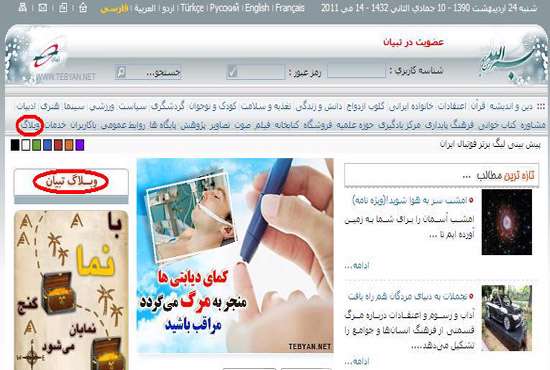
- یا می توانید به این آدرس مراجعه نمایید:
- سپس وارد صفحه ی اصلی سامانه وبلاگ می شوید.شما برای ایجاد وبلاگ باید عضو تایید اولیه این سایت باشید.
جهت ثبت وبلاگ جدید روی گزینه "ثبت وبلاگ جدید" کلیک کنید و یا به این آدرس مراجعه نمایید:
http://www.tebyan.net/index.aspx?pid=162564
- سپس نام وبلاگ و عنوان درخواستی وبلاگ و پوسته مورد علاقه خود را وارد نمایید.
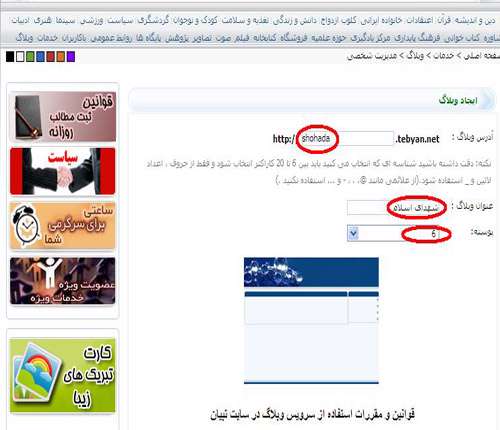
* نکته 1: به خاطر داشته باشید شناسه انتخابی شما باید بین 6 تا 20 کاراکتر باشد و فقط از اعداد و حروف لاتین انتخاب گردد.
* نکته 2: از علائمی مانند @ /؛ (کاراکترهای ویژه) استفاده ننمایید.
- سپس کلیه قوانین و موارد را مطالعه و گزینه " با قوانین وبلاگ تبیان موافقم" را تیک زده و روی ایجاد وبلاگ کلیک کنید.
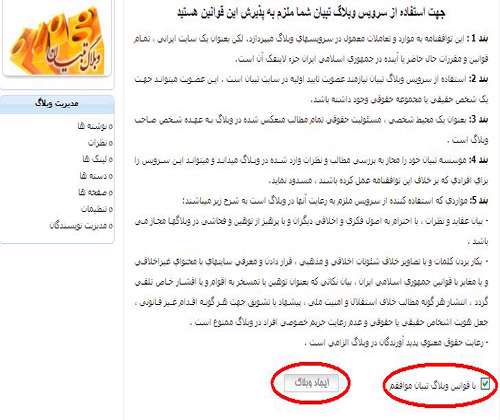
سپس شما می توانید وارد صفحه "وبلاگ های من" شوید.
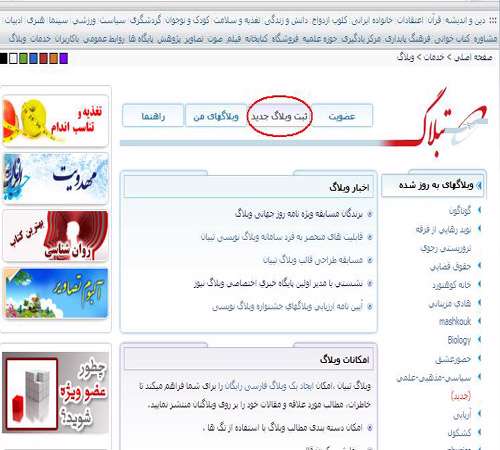
در صورتی که چندین وبلاگ در تبیان داشته باشید می توانید لیست کلیه وبلاگ های خود را در این صفحه مشاهده نمایید.
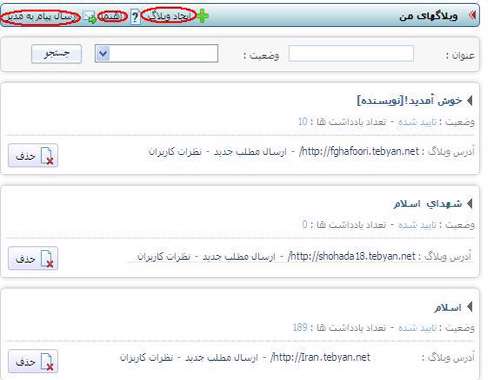
- در صورتی که بخواهید ایجاد وبلاگ جدید می توانید روی گزینه "ایجاد وبلاگ" کلیک کنید.(در تصویر فوق با رنگ قرمز مشخص شده است.)
- در صورتی که بخواهید به راهنمای این بخش دسترسی داشته باشید روی گزینه " راهنما" کلیک کنید.
- در صورتی که پیشنهاد و یا سوالی داشتید می توانید روی گزینه "پیام به مدیر" کلیک کنید و یا با مشاوره بخش وبلاگ ها تماس بگیرید.
- در قسمت جستجو می توانید وضعیت وبلاگ و یا وبلاگ های ثبت شده خود را بررسی نمایید که توسط مدیر مربوطه تایید و یا معلق شده است.
*نکته 3: در صورتی که مایل باشید وبلاگ خود را همراه با مطالب آن حذف نمایید می توانید روی گزینه حذف که در پایین هر یک از آدرس های قرار شده کلیک کنید. لازم به ذکر است که در صورت حذف هیچ یک از اطلاعات قابل بازگشت نیست.
با کلیک برروی هر یک از عناوین وبلاگ ها می توانید به "صفحه مدیریت مطالب" مراجعه نمایید.

وبلاگ فعلی
در این قسمت با کلیک برروی checkbox می توانید نام وبلاگ و یا وبلاگ های خود را (در صورت داشتن چندین وبلاگ) مشاهده نمایید. (در تصویر با رنگ آبی مشخص شده است)
وبلاگ های من: (در تصویر با رنگ قرمز مشخص شده است.
http://www.tebyan.net/index.aspx?pid=155808
در این قسمت شما می توانید مشخصات کلی وبلاگ های خود را اعم از آدرس وبلاگ، عنوان وبلاگ، تعداد یادداشت ها، نظرات کاربران، وضعیت وبلاگ ها (تایید و یا عدم تایید)، حذف و یا ارسال مطلب می توانید داشته باشید.
پروفایل کاربر: (در تصویر با رنگ بنفش مشخص شده است)
یک وبلاگ نویس حرفه ای همیشه برای وبلاگ خود لوگو انتخاب می کند. شما می توانید لوگوی وبلاگ تان را خودتان طراحی کنید و یا عکس و یا تصویری که نمایانگر موضوع وبلاگ تان می باشد را به عنوان لوگوی وبلاگ انتخاب کنید.
برای وارد نمودن تصویر به توضیحات ذکر شده (حجم فایل بایستی کمتر از 20 کیلوبایت باشد و اندازه تصویر 100أ—100 باشد) توجه نمایید. پس از انجام تغییرات می توانید روی ویرایش تنظیمات کلیک کنید تا تغییرات داده شده ثبت گردد.
تنظیمات عمومی: (در تصویر با رنگ سبز مشخص شده است)
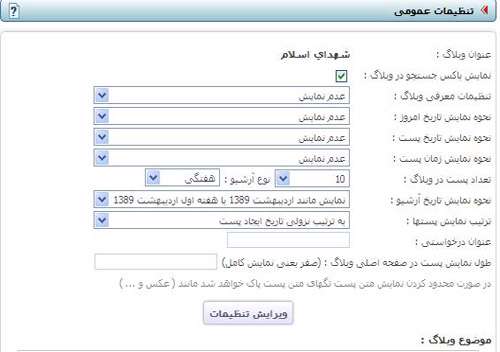
در این بخش کاربر بنا به سلیقه خود می تواند تغییراتی در وبلاگ خود بدهد.
- با تیک دار نمودن گزینه نمایش باکس جستجو می تواند در وبلاگ خود امکان جستجو قرار دهد.
- در صورتی که بخواهید عنوان وبلاگ خود را (شهدای اسلام) تغییر دهید می توانید در قسمت عنوان درخواستی نام مورد نظر خود را (شهدا زنده اند) بنویسید و سپس روی گزینه "ویرایش تنظیمات" کلیک کنید.
طول نمایش پست در وبلاگ هم بهتر هست صفر انتخاب شود چون اگر عددی را به عنوان طول مطلب وارد کنید شاید مقداری و یا کل مطلب تان در صفحه ی اصلی نمایش داده نشود.
اگر آرشیو را غیر فعال کنید مطالب قبلی شما دیده نخواهد شد.
تنظیمات معرفی وبلاگ هم به این شکل است که اگر نمایش کامل را انتخاب کنید متن و تصویر لوگوی شما هر دو در وبلاگ دیده خواهد شد. دو گزینه ی دیگر نمایش بدون عکس یا نمایش بدون متن هم که واضح می باشد. یعنی یا تصویر لوگوی شما نمایش داده نمی شود یا متن معرفی وبلاگ شما در وبلاگ دیده نخواهد شد.
در باکس موضوعات هم موضوعاتی که در موردش مایلید مطلب بنویسید را انتخاب کنید تا وبلاگ شما در لیست وبلاگ های موضوع مورد نظر قرار گیرد. در آخر هم دکمه ویرایش تنظیمات فراموش نشود.
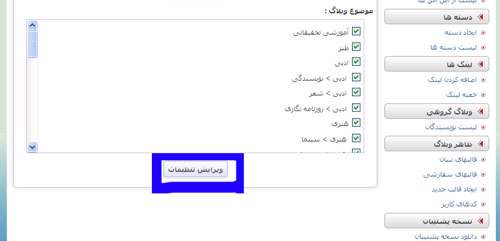
نمایش وبلاگ: (در تصویر با رنگ صورتی مشخص شده است)
در صورتی که بخواهید تغییراتی که در وبلاگ داده شده را ملاحظه نمایید برروی گزینه "نمایش وبلاگ" کلیک نمایید.
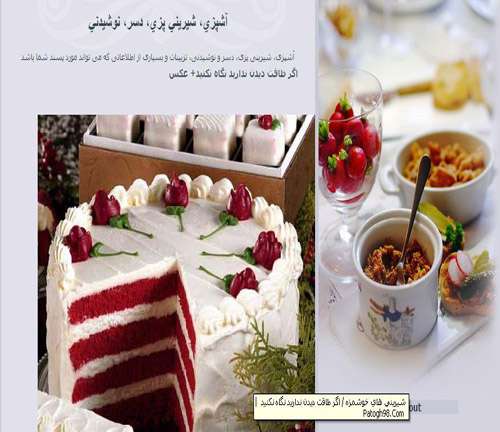
وبلاگ قدیم: در تصویر با رنگ زرشکی مشخص شده است)
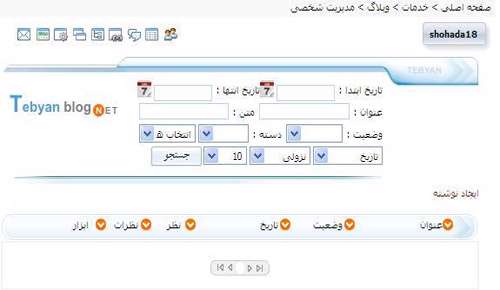
در این صفحه کاربرانی که مایل باشند می توانند از صفحه وبلاگ قبلی برای کار استفاده نمایند.
مدیریت مطالب
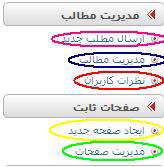
ارسال مطلب جدید: (در تصویر به رنگ سرخابی نمایش داده شده است)
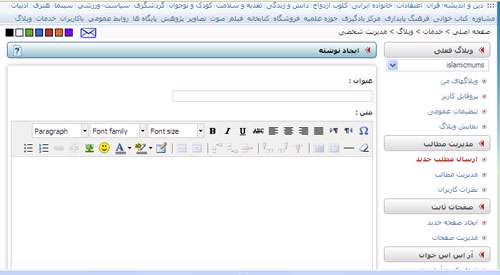
در این قسمت ادیتوری در اختیار شما قرار می گیرد که می توانید مطالب خود را وارد نمایید و از ابزارهای بالای صفحه برای زیباتر سازی متن خود استفاده نمایید.
در قسمت "عنوان"، عنوان مرتبط با مطلب خود را قرار دهید و در قسمت "متن" مطلب را وارد نمایید.
در قسمت متن - می توانید هر مطلبی اعم از اخبار و خاطرات روزانه و آموزش و یا گلچینی از مطالب بزرگان و مطالب سایت ها و کتاب های دیگر به همراه عکس و فیلم و صدا قرار دهید.
در نوار ابزار بالای ویرایشگر متنی می توانید رنگ نوشته ی خود را تغییر داده یا آن را هایلایت کنید.
برای هایلایت کردن متن کافیست متن مورد نظر خود را انتخاب(select) کنید و طبق تصویر رنگ مورد نظر را انتخاب کنید.
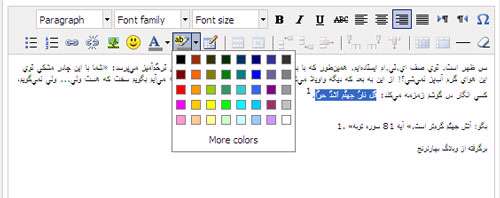
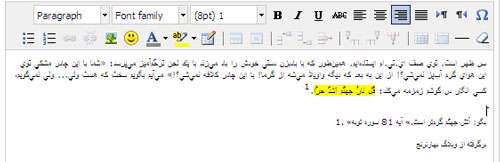
برای تغییر رنگ نوشته می توانید روی کلمه یA در نوار ابزار کلیک کنید تا بتوانید رنگ مورد نظر خود را انتخاب کنید.
می توانید از شکلک های زیبا هم در متن خود استفاده کنید. برای این کار طبق تصویر روی صورتک واقع در نوار ابزار کلیک کنید.
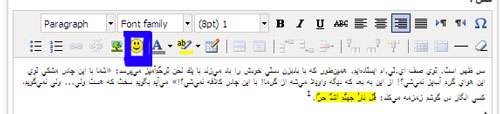
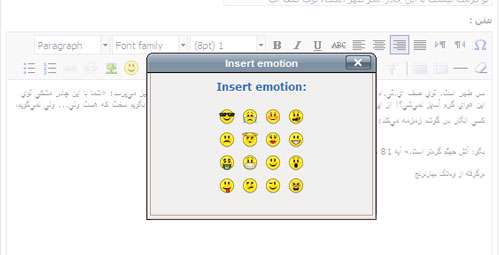
وارد نمودن تصویر: اگر عکس مورد نظر شما در اینترنت هست، ابتدا روی گزینه Inser/Edit image کلیک کنید و در پنجره باز شده آدرس عکس را در کادر URL ثبت اگر عکس مورد نظرتان در اینترنت نیست ابتدا آن را در یکی از سایت های مخصوص آپلود کنید و سپس همین مراحل را انجام دهید.
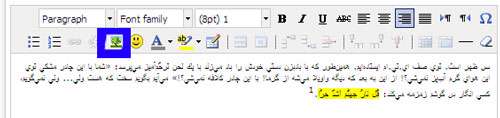
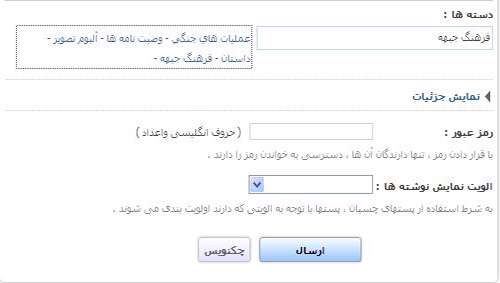
پس از ارسال مطلب در صفحه مدیریت مطالب می توانید مطالب خود را ویرایش و یا حذف نمایید.
مدیریت مطالب: (در تصویر به رنگ سرمه ای نمایش داده شده است)
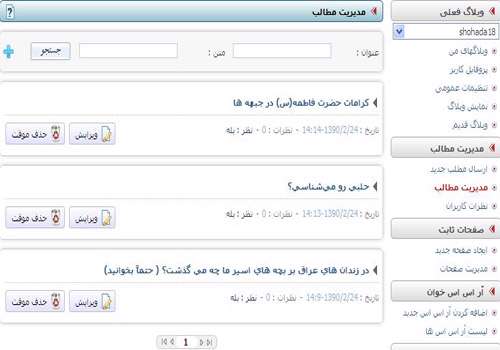
نظرات کاربران: در تصویر به رنگ قرمز نمایش داده شده است)
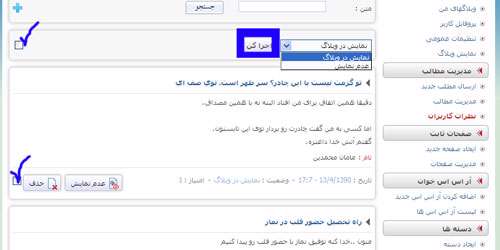
در این قسمت شما می توانید نظرات کاربران را مشاهده نمایید و به نظراتی که به مطالب شما داده شده را مدیریت کنید و وضعیت نمایش یا عدم نمایش در وبلاگ را برای نظرات تان انتخاب کنید. می توانید چند نظر را انتخاب کنید(تیک بزنید) و نمایش در وبلاگ یا عدم نمایش را انتخاب کنید و در آخر روی دکمه ی اجرا کن کلیک کنید تا فرمان شما اجرا شود. می توانید نظر مورد نظر را حذف هم کنید.
صفحات ثابت
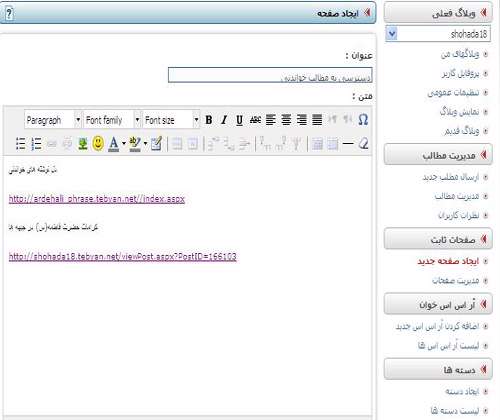
ایجاد صفحه جدید: (در تصویر به رنگ زرد نمایش داده شده است)
در این صفحه شما می توانید مطالبی را که می خواهید برای کاربران دیگر همیشه در دسترس باشد را می توانید در این قسمت قرار دهید. فرق صفحه با پست در یک وبلاگ در این است که صفحه همیشه در منوی صفحات وبلاگ نمایش داده می شود و به عبارتی کمی خاص تر از پست می باشد و همراه با پست های وبلاگ در آرشیو نمی رود.
البته امکان نظر دهی به یک صفحه وجود ندارد.
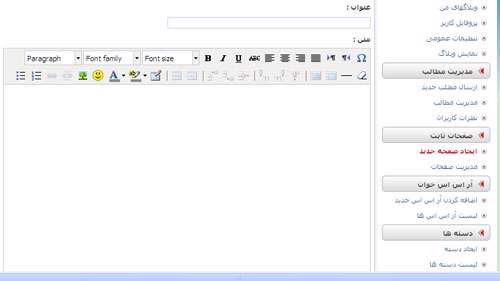
مدیریت صفحات: (در تصویر به رنگ سبز نمایش داده شده است)
شما می توانید صفحات ثابت خود را ویرایش و یا حذف نمایید.
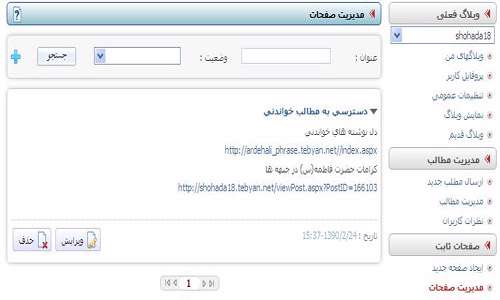
آر اس اس خوان
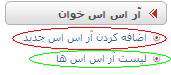
اضافه کردن آر اس اس جدید: (در تصویر با رنگ قرمز مشخص شده است)
یک سیستم آگاهی دهنده ی ساده است که بلافاصله بعد از آپدیت وبسایت یا وبلاگ و ارسال مطلب جدید مخاطبان وب سایت یا وبلاگ را از این مساله با خبر می کند! در این قسمت می توانید لیست سایت هایی را که می خواهید اضافه نمایید.
لیست آر اس اس ها: (در تصویر با رنگ سبز مشخص شده است)
در این قسمت شما می توانید لیست سایت هایی را که به آر اس اس خود اضافه نموده اید را پیدا کنید.
برای اضافه نمودن rss به وبلاگ خود به این ترتیب عمل نمایید:
1 - وارد صفحه وبلاگ های من شوید:
http://www.tebyan.net/index.aspx?pid=155808
2 - روی عنوان وبلاگ خود کلیک نمایید و گزینه اضافه نمودن Rss کلیک نمایید:
http://www.tebyan.net/index.aspx?pid=162977&WeblogID=13886
3 - به عنوان مثال می خواهید باشگاه کاربران تبیان را در فیدهای خود اضافه نمایید. لطفا به این ترتیب عمل نمایید:
- روی منوی با کاربران کلیک نمایید یا وارد این آدرس شوید:
http://www.tebyan.net/index.aspx?pid=133910
در قسمت سمت چپ در پایین قسمت"آخرین مطالب باشگاه کاربران" گزینه RSS که به رنگ نارنجی است مشاهده می شود روی آن کلیک نمایید این آدرس را مشاهده می نمایید:
http://www.tebyan.net/index.aspx?pid=50113&MenuID=2751
- سپس در صفحه ای آر اس اس که قبلا آن را باز نموده اید در قسمت عنوان بنویسید باشگاه کاربران و در قسمت Url ادرس فوق را اضافه و سپس روی گزینه "اضافه نمودن آر اس اس جدید" کلیک نمایید.
پس از این کار شما می توانید روی گزینه مشاهده وبلاگ کلیک نمایید و یا به وبلاگ خود مراجعه و در صورتی که در قسمت فیدها روی گزینه باشگاه کاربران کلیک نمایید می توانید مطالب این بخش را در وبلاگ خود مشاهده نمایید.
دسته ها
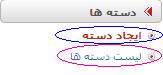
ایجاد دسته: (در تصویر با رنگ سرمه ای روشن شده است)
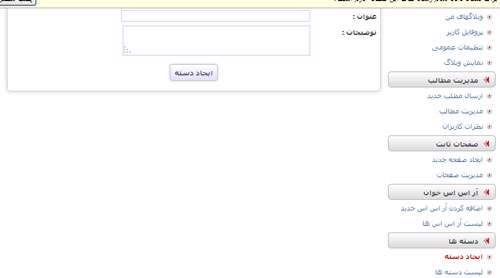
منظور از دسته نوعی طبقه بندی موضوعات کار شده در هر وبلاگ است. مانند ساختن فولدر روی هر سیستم. مثلا شما در سیستم خود پوشه ای با نام عکس ایجاد می نمایید و فقط تصاویر در آن قرار می دهید یا پوشه ای به نام فیلم ایجاد می نمایید و فقط فیلم در آن قرار می دهید. با ایجاد دسته در وبلاگ می توانید دسترسی راحت تری به مطالب خود با توجه به موضوعات داشته باشید.
لیست دسته ها: (در تصویر با رنگ سرخابی مشخص شده است)
در این قسمت شما می توانید لیست دسته های ایجاد شده خود را مشاهده و در صورت لزوم دسته بندی های خود را ویرایش و یا حذف نمایید
لینک ها
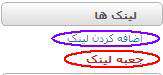
ایجاد لینک: (در تصویر با رنگ بنفش مشخص شده است)
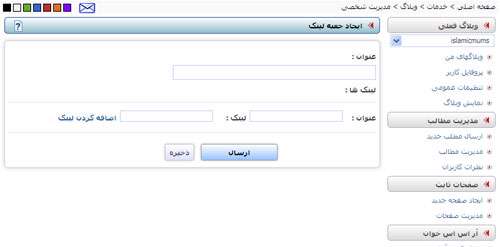
در این قسمت می توانید لینک سایت ها و وبلاگ های مورد علاقه و یا دوستان خود را قرار دهید. برای این کار از منوی سمت راست صفحه ی مدیریت تبلاگ تان روی ایجاد جعبه لینک کلیک کنید.
در قسمت عنوان میتوانید عنوان متناسب با جعبه لینک را بنویسید مثلا لینک دوستان. در قسمت لینک ها – عنوان و لینک وبلاگ یا سابت دوستانتان را وارد کنید . و در آخر ذخیره را بزنید. اگر همه ی لینک های مورد نظر را وارد کردید ارسال را بزنید تا جعبه لینک در وبلاگتان به نمایش در آید.
جعبه لینک: (در تصویر با رنگ قرمز مشخص شده است)
در این قسمت می توانید لینک هایی را که در جعبه لینک وارد نموده اید را ویرایش، حذف و یا اضافه نمایید.
وبلاگ گروهی
اگر می خواهید وبلاگ تان چند نویسنده داشته باشند و چند نفر در وبلاگ مطلب بگذارند از منوی سمت راست لیست نویسندگان را باز کنید.
کافی است در قسمت "نام کاربری" شناسه دقیق کاربر را وارد و براساس هر یک از فعالیت هایی که می خواهید کاربر دیگر داشته باشد تیک ذخیره را فعال و سپس ثبت اطلاعات را بزنید.
در آخر هم ثبت اطلاعات را بزنید.
در پایین صفحه ی مدیریت نویسندگان میتوانید نویسندگان را حذف کنید و یا سطح دسترسی نها را ویرایش کنید.
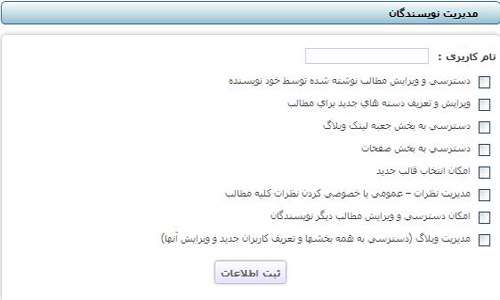
ظاهر وبلاگ
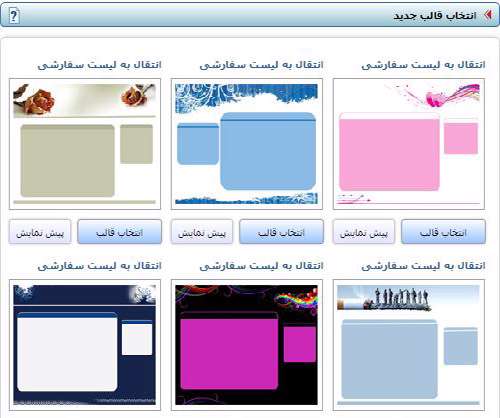
قالب های تبیان: در این قسمت لیست کلی و کلیه قالب های تبیان به صورت یکجا نمایش داده می شود. با کلیک برروی انتقال به لیست سفارشی (انتخاب بیش از چند مورد) کاربر می تواند تعدادی از قالب ها را به صورت پیش فرض نگه داشته و با توجه به سلیقه خود یکی از قالب ها را انتخاب نماید. حتی در این بخش می توان در یک تاریخی، قالبی را مشخص نمود و براساس آن تاریخ به صورت خودکار قالب وبلاگ تغییر داده شود.
قالب های سفارشی
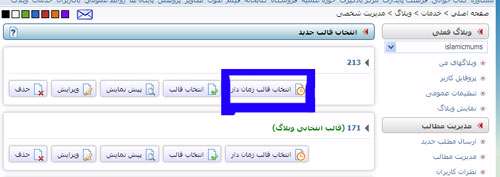
می توانید از منوی سمت راست روی قالب های سفارشی کلیک کنید تا قالب های سفارشی تان را ببینید.
گاهی شاید یک قالب را می خواهید برای تاریخ معینی مثلا روز تولدتان و یا عید نوروز و یا مناسبت های مذهبی مثل میلاد ائمه یا ماه محرم انتخاب کنید. می توانید دکمه ی انتخاب قالب زمان دار را بزنید .
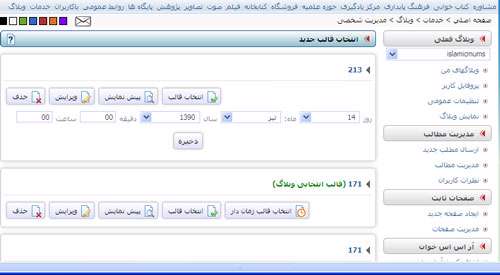
تاریخ مورد نظر را انتخاب و دکمه ی ذخیره را می زنید تا در تاریخ مورد نظر قالب وبلاگ شما به قالب مورد نظر تغییر کند.
ایجاد قالب جدید: افرادی که html آشنا باشند می توانند تغییراتی در کدهای قالب ها ایجاد نمایند.
کدهای کاربر
از منوی سمت راست کد های اختصاصی کاربر را انتخاب کنید.
می توانید کد های جاوا مثل پیغام ورود و خروج و موسیقی وبلاگ و ساعت وآمار روزانه و .. را در کادر "اسکریپت ها و کدهای اختصاصی کاربر برای درج در وبلاگ" قرار دهید تا وبلاگ زیباتری داشته باشید.
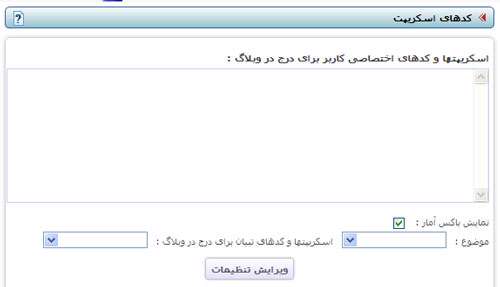
اگر نمایش باکس آمار را انتخاب کنید آمار وبلاگ- در وبلاگ تان به نمایش در می آید. در آخر ویرایش تنظیمات را بزنید.
شما می توانید اسکریپت های مختلف را در این قسمت وارد نمایید.
دانلود نسخه ی پشتیبان
یکی از امکانات بسیار بسیار ضروری که سامانه ی وبلاگ تبیان دارا می باشد و در کمتر سیستم وبلاگی ای این امکان را دیدم همین دانلود نسخه ی پشتیبان است. 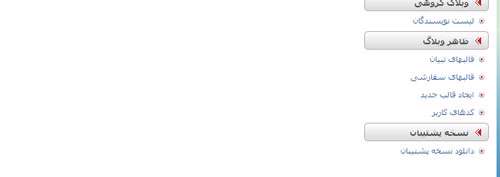
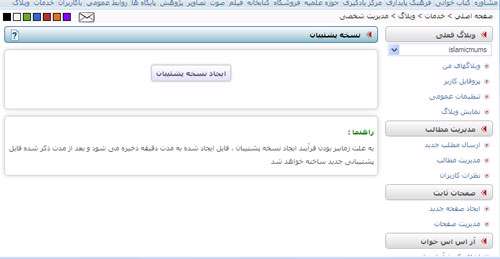
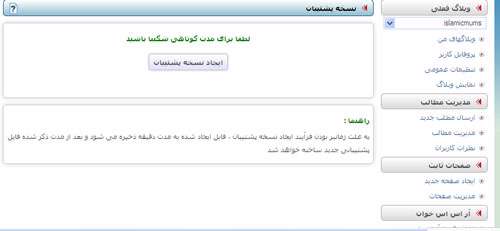
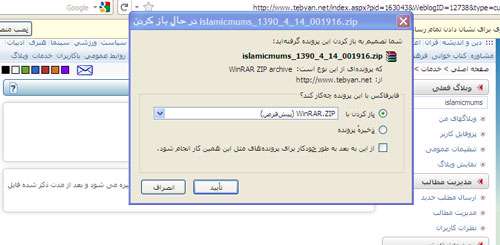
برای یک وبلاگ نویس پشتیبان گیری از مطالبش بسیار اهمیت دارد چه بسا کاربران زیادی که از وبلاگ خود نسخه ی پشتیبان نگرفته بودند و با فیلتر شدن سیستم وبلاگشان یا حذف شدن آن امکان دسترسی به مطالب را از دست دادند.
برای این کار مهم که همگی همین حالا با من انجام دهید باید از منوی سمت راست دانلود نسخه پشتیبان را بزنید و روی دکمه ی ایجاد نسخه پشتیبان کلیک کنید تا فرایند پشتیبان گیری پس از چند لحظه آغاز شود.
البته باید در پنجره باز شده تایید را بزنید.
جشنواره بزرگ وبلاگ نویسی تبیان+ جوایزی نفیس
برای ورود به صفحه وبلاگ ها اینجا کلیک کنید
در صورتی که بخواهید با مشاوره وبلاگ تماس بگیرید اینجا کلیک کنید
برای ایجاد وبلاگ در تبیان اینجا کلیک کنید

















